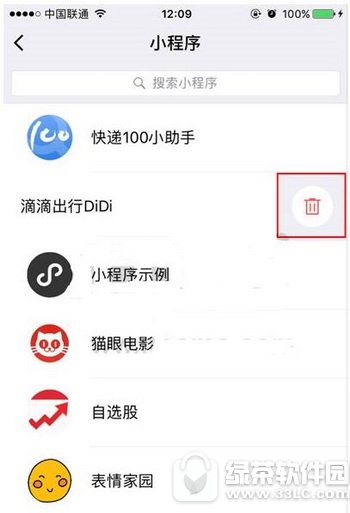微信小程序怎么删除记录?小程序用过后,都会默认添加记录,但记录太多就会看着很烦,下文介绍微信小程序删除历史记录图文教程,一起和小编来了解下吧!
微信小程序删除历史记录图文教程:
成功找到并开启一次小程序后,微信就判定你添加了该小程序,你就会在“发现”的最下发看到小程序入口,点击之后就会发现里面已经列出了你打开过的小程序。
这个入口并不包含任何商店功能,它更像是历史记录,所有打开过的小程序都会按照最近使用的顺序进行排列:刚刚使用过的排在最上方,越是好久没用过的越排在下方。
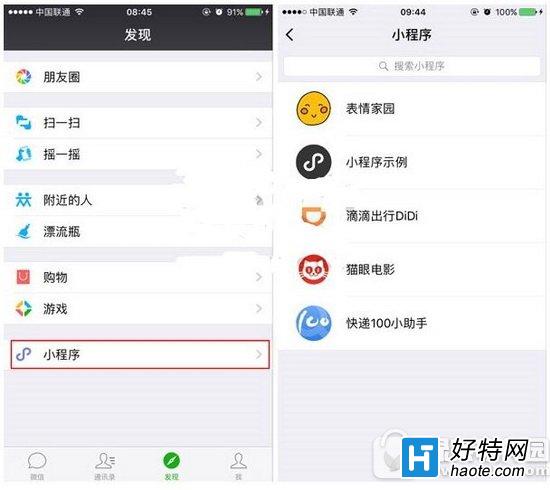
在这个入口中,点击你想用的小程序就可以直接进入。不想再用的话可以像删除聊天记录那样向左滑动小程序名称,然后点击右边出现的“垃圾桶”标志来删除,如下图 ——